Сценарий выглядит знакомо - вы нажимаете кнопку "Включить" на своем компьютере, а он вместо того, чтобы загружаться, начинает издавать странный и раздражающий писк. А если на экране ничего не происходит? Что может быть причиной такой неисправности?
Есть несколько возможных причин, по которым компьютер пищит и не включается монитор. Одной из самых распространенных проблем является неправильно установленная оперативная память. Если модуль памяти не вставлен или вставлен неправильно, компьютер не сможет запуститься и выдаст звуковой сигнал. Проверьте, что все модули памяти были правильно установлены и плотно закреплены в слотах.
Еще одной возможной причиной проблемы может быть неисправность блока питания. Если блок питания не функционирует должным образом, компьютер может пищать и не включаться. Убедитесь, что блок питания подключен к электрической розетке и корректно подключен ко всем компонентам системного блока. Попробуйте также временно заменить блок питания на другой для проверки.
Активирована система самодиагностики компьютера
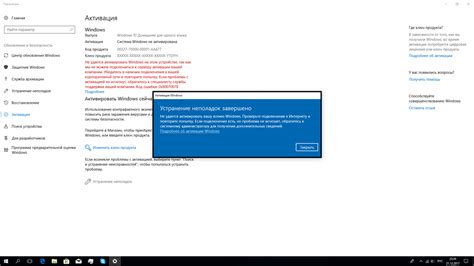
Постоянный сигнал писка является сигналом системы самодиагностики о наличии проблемы в компонентах компьютера. Подобный сигнал может указывать на неисправность процессора, оперативной памяти или других ключевых компонентов.
Для решения этой проблемы рекомендуется отключить компьютер от источника питания, вынуть оперативную память и снова вставить ее в слоты. Также стоит проверить работоспособность процессора и его правильное подключение к материнской плате. Если все компоненты работают без проблем, то проблема может быть связана с недостаточной мощностью источника питания, неисправным блоком питания или проблемами с подключенными к компьютеру периферийными устройствами.
В случае, если проблема не решается после проверки и переподключения компонентов, рекомендуется обратиться к специалисту или сервисному центру для дальнейшего диагностирования и ремонта.
Проблема с питанием компьютера
Следует начать с проверки подключения кабеля питания компьютера и убедиться, что он надежно вставлен в розетку. Попробуйте использовать разные розетки или переподключить компьютер к другой розетке, чтобы исключить возможность проблемы с электричеством.
Если проблема остается, следует проверить работоспособность блока питания. Для этого нужно выключить компьютер, отсоединить кабель питания и проверить его на наличие повреждений. Также стоит осмотреть сам блок питания на наличие видимых признаков повреждения или перегрева.
Если все кажется в порядке, можно попробовать заменить блок питания на другой, чтобы убедиться, что проблема действительно связана с ним. Если компьютер включается и работает с новым блоком питания, значит, причиной была неисправность в старом блоке.
Однако, если проблема остается после замены блока питания, следует обратиться за помощью к специалисту. Если компьютер все еще не включается и монитор не работает, возможно, причина проблемы в другой части компьютера, и вам потребуется профессиональный ремонт.
Неправильно подключен монитор к компьютеру

Одной из причин, почему компьютер может пискнуть и монитор не включается, может быть неправильное подключение монитора к компьютеру. Важно убедиться, что все кабели между монитором и компьютером правильно подключены и надежно закреплены.
Первым делом проверьте, что кабель VGA, DVI или HDMI, подключен к соответствующему порту на задней панели компьютера. Если монитор имеет несколько входов, убедитесь, что выбран правильный источник входного сигнала на самом мониторе.
Также обратите внимание на состояние самого кабеля. Проверьте наличие повреждений, перекрученных или обрывистых участков. Если есть подозрения на неисправность кабеля, попробуйте заменить его на новый.
Убедитесь, что кабель монитора надежно закреплен как на компьютере, так и на мониторе. Проверьте, что разъемы полностью вставлены и надежно зафиксированы. При необходимости аккуратно передвиньте или поменяйте кабель, чтобы исключить возможность плохого контакта.
Неисправности внутренних комплектующих компьютера
Когда компьютер пищит и не включается монитор, причиной этой проблемы могут быть неисправности внутренних комплектующих. Вот некоторые из возможных причин:
| Компонент | Причина неисправности |
|---|---|
| Блок питания | Неисправная или перегретая блок питания может вызвать отказ системы. В таком случае, компьютер может издавать повторяющиеся звуковые сигналы. |
| Материнская плата | Поврежденная материнская плата может привести к невозможности запуска компьютера или появлению ошибок при загрузке системы. |
| Оперативная память | Неисправная оперативная память может вызывать проблемы с запуском компьютера или привести к появлению синего экрана смерти (BSOD) в процессе работы. |
| Процессор | Поврежденный или перегретый процессор может привести к перезагрузке или выключению компьютера, а также вызвать ошибки при работе системы. |
| Видеокарта | Неисправная или несовместимая видеокарта может вызывать проблемы с отображением изображения на мониторе или привести к полной неработоспособности компьютера. |
| Жесткий диск | Поврежденный или неисправный жесткий диск может привести к невозможности загрузки операционной системы или потере данных. |
В случае, когда компьютер пищит и не включается монитор, рекомендуется обратиться к специалисту, чтобы выяснить и устранить причины неисправности внутренних комплектующих компьютера.
Перегрев компьютера

Одной из возможных причин, по которой компьютер пищит и не включается монитор, может быть его перегрев. Перегрев компьютера может возникнуть из-за недостаточной вентиляции системного блока или из-за пыли, которая скопилась на охлаждающих элементах.
Если компьютер перегревается, он начинает пищать в качестве предупреждения. Встроенные датчики температуры обнаруживают повышенное значение и выдают звуковой сигнал. Кроме того, монитор не включается, так как перегретый компьютер переходит в безопасный режим и самостоятельно выключается.
Для решения проблемы перегрева компьютера можно провести следующие действия:
- В первую очередь, отключите компьютер и дайте ему полностью остыть.
- Проверьте систему вентиляции. Убедитесь, что все вентиляторы функционируют корректно и не забиты пылью. Если вентиляторы не работают или исправно, необходимо их заменить.
- Очистите системный блок от пыли при помощи компрессора воздуха или специальных средств для чистки компьютерной техники.
- Убедитесь, что компьютер располагается в хорошо проветриваемом месте и на достаточном расстоянии от стен и других предметов, которые могут мешать нормальной циркуляции воздуха.
- Рассмотрите возможность установки дополнительных вентиляторов или системы водяного охлаждения, если у вас высокопроизводительный компьютер или если проблема перегрева повторяется.
После выполнения этих шагов, перегрев компьютера должен быть устранен, и он должен включиться без писка, а монитор должен успешно запуститься.
Проблемы с видеокартой
- Убедитесь, что видеокарта правильно установлена в слот на материнской плате. Проверьте, чтобы она была надежно закреплена и ни одна из контактных площадок не была повреждена.
- Проверьте кабель, соединяющий видеокарту с монитором. Убедитесь, что он надежно подключен и не поврежден.
- Если компьютер имеет встроенную и дискретную (отдельную) видеокарту, убедитесь, что монитор подключен к правильному порту. Если монитор подключен к неправильной видеокарте, может возникнуть отсутствие изображения.
- Если у вас есть возможность, попробуйте заменить видеокарту на другую для проверки. Если компьютер успешно загружается и монитор работает с другой видеокартой, это указывает на неисправность вашей текущей видеокарты.
Если после выполнения этих действий проблема не решается, рекомендуется обратиться к специалисту или сервисному центру для дальнейшей диагностики и ремонта.
Проблемы с монитором

- Монитор не включается: Это может быть связано с проблемами с подачей питания или с неисправностью самого монитора. Проверьте, подключен ли монитор к источнику питания и включите его кнопкой питания на передней панели.
- Монитор показывает черный экран: Возможно, монитор подключен к компьютеру, но не получает сигнал из-за неисправности видеокарты или кабелей. Проверьте, правильно ли подключены кабели между монитором и компьютером, и убедитесь, что видеокарта функционирует правильно.
- Монитор издаёт писк: Если монитор издает непрерывный звуковой сигнал, это может указывать на неисправность системы или отсутствие подачи видеосигнала. Проверьте правильность подключения кабелей и убедитесь, что компьютер работает исправно.
- Монитор показывает искаженное изображение: Если изображение на мониторе искажено, может быть проблема с разрешением дисплея или настройками графики. Проверьте настройки разрешения и графики в операционной системе и внесите необходимые корректировки.
Если у вас возникли проблемы с монитором, не отчаивайтесь. Большинство проблем можно решить, следуя указаниям для диагностики и устранения неисправностей, которые обычно поставляются вместе с монитором или доступны на сайте производителя. Если вы не можете решить проблему самостоятельно, обратитесь к специалисту по обслуживанию компьютеров.




